【軟體名稱】:Defraggler
【軟體語言】:多國語言
【軟體版本】:V2.14.741 綠色免安裝版
【軟體分類】:磁碟重組工具
【檔案大小】:2.35MB
【軟體簡介】:

輕巧卻功能強大的磁碟重組工具
Defraggler是一個簡單好用的免費磁碟重組軟體,它跟CCleaner系統清理與Recuva檔案還原軟體都是同一家公司的軟體,而跟前面兩個超好用的系統工具一樣,Defraggler也是免費的。如果你覺得Windows內建的磁碟重組軟體速度很慢或者重組完都沒啥效果的話,可以試試看這個免費的Defraggler硬碟重組軟體。
Defraggler的重組速度和效能也都很理想,但是Defraggler最具有特色的地方,則是在於它可以查看單一檔案的磁碟碎片情形,並且可以方便的針對單一檔案、資料夾進行重組。
Defraggler可選擇特定檔案重組、碎裂檔案列表、碎片地圖這三個功能除了可以幫我們找出碎裂特別嚴重的大檔案來進行重組外,其實也可以反過來利用。當我們在重組一整個磁碟時,有些檔案我們可能不想要重組,例如非常大的檔案,這可能讓重組變慢,甚至停止響應;或者是像Pagefile這樣的系統重要檔案;Defraggler目前沒有設定排除檔案的選項,但是可以直接在碎裂檔案列表中取消該檔案的選取,這樣便會在重組時忽略該檔案;其實我覺得這樣反而更為方便,而且透過地圖和列表的資訊,我們反而更好判斷哪些檔案是否要重組。
【修改語言介面】:
1.執行軟體後選擇「Settings」->「Options」.

2.下拉語言到繁體中文就可以修改軟體語言介面囉!
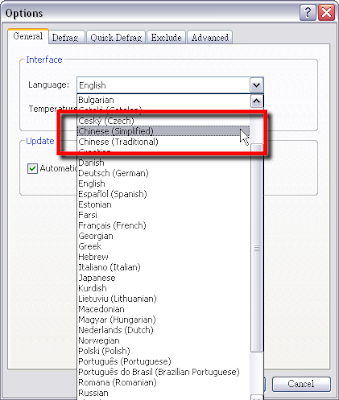
【軟體下載】:MediaFire下載 SS下載
【軟體語言】:多國語言
【軟體版本】:V2.14.741 綠色免安裝版
【軟體分類】:磁碟重組工具
【檔案大小】:2.35MB
【軟體簡介】:

輕巧卻功能強大的磁碟重組工具
Defraggler是一個簡單好用的免費磁碟重組軟體,它跟CCleaner系統清理與Recuva檔案還原軟體都是同一家公司的軟體,而跟前面兩個超好用的系統工具一樣,Defraggler也是免費的。如果你覺得Windows內建的磁碟重組軟體速度很慢或者重組完都沒啥效果的話,可以試試看這個免費的Defraggler硬碟重組軟體。
Defraggler的重組速度和效能也都很理想,但是Defraggler最具有特色的地方,則是在於它可以查看單一檔案的磁碟碎片情形,並且可以方便的針對單一檔案、資料夾進行重組。
Defraggler可選擇特定檔案重組、碎裂檔案列表、碎片地圖這三個功能除了可以幫我們找出碎裂特別嚴重的大檔案來進行重組外,其實也可以反過來利用。當我們在重組一整個磁碟時,有些檔案我們可能不想要重組,例如非常大的檔案,這可能讓重組變慢,甚至停止響應;或者是像Pagefile這樣的系統重要檔案;Defraggler目前沒有設定排除檔案的選項,但是可以直接在碎裂檔案列表中取消該檔案的選取,這樣便會在重組時忽略該檔案;其實我覺得這樣反而更為方便,而且透過地圖和列表的資訊,我們反而更好判斷哪些檔案是否要重組。
【修改語言介面】:
1.執行軟體後選擇「Settings」->「Options」.

2.下拉語言到繁體中文就可以修改軟體語言介面囉!
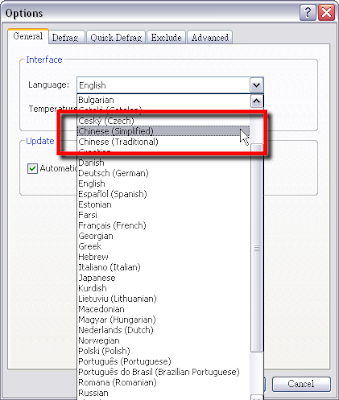
【軟體下載】:MediaFire下載 SS下載









